win7如何来打开和关闭远程桌面win7用什么方法打开和关闭远程桌面
时间:2017-07-04 来源:互联网 浏览量:
今天给大家带来win7如何来打开和关闭远程桌面win7用什么方法打开和关闭远程桌面,让您轻松解决问题。
出于工作、学习的需要,有时候我们需要进行远程桌面等操作,虽然有的工具给我们提供了这样的功能,但是总没有win7自带的用着便捷。下面就给大家介绍一下,如何在win7中打开和关闭远程桌面。具体方法如下:
1点击【开始】菜单,选择右侧的【控制面板】选项
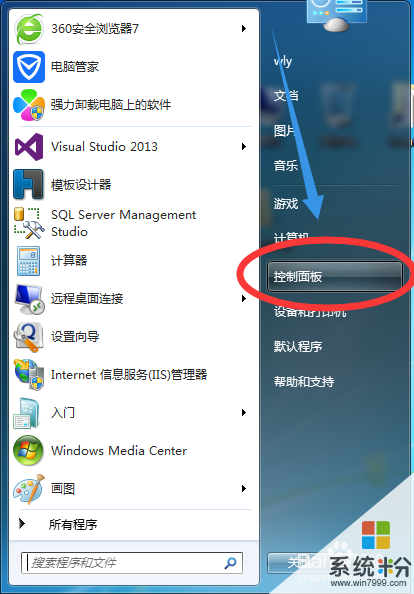 2
2打开【控制面板】选项后,选择【系统】设置
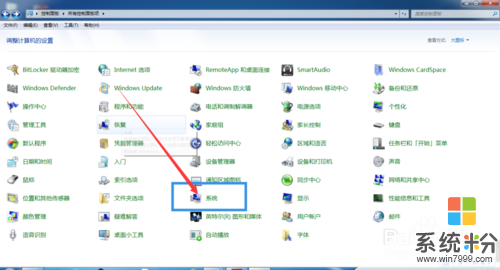 3
3在新打开的页面中,可以看到【远程设置】,打开【远程设置】
 4
4在【系统属性】页面中,选择最右侧的【远程】选项卡,可以进行【远程协助】和【远程桌面】的设置
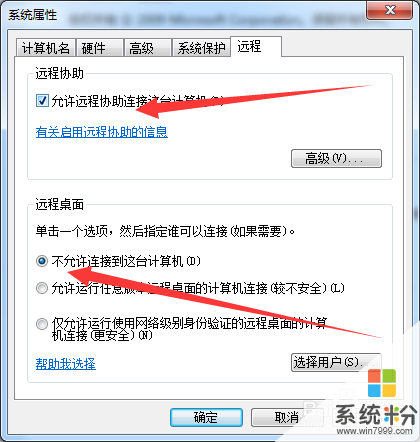 5
5如果选择了【允许桌面连接】,那么就能进行远程桌面连接了。在【开始菜单】下【所有程序】下【附件】下,找到【远程桌面连接】
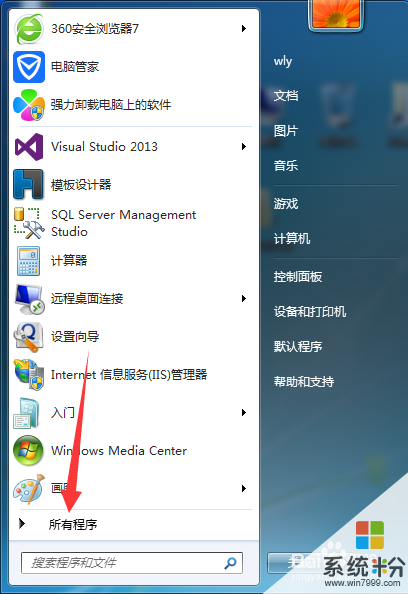
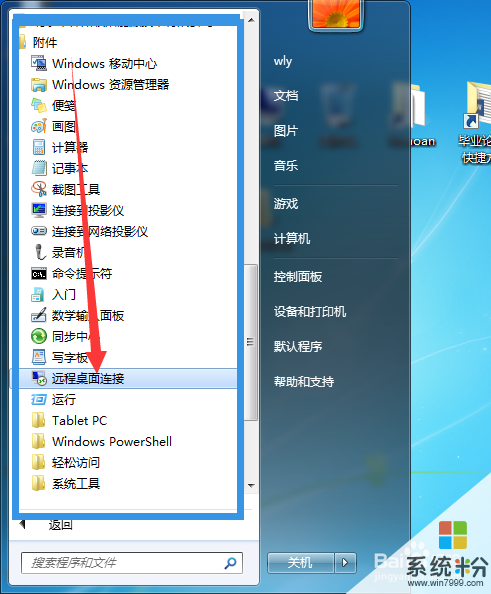 6
6打开【远程桌面连接】,输入要连接到的计算机的IP地址,确定就可以了。
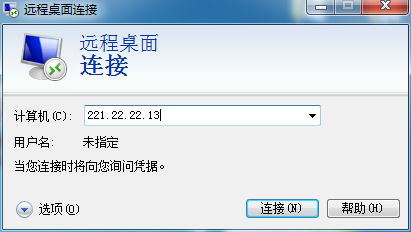
以上就是win7如何来打开和关闭远程桌面win7用什么方法打开和关闭远程桌面教程,希望本文中能帮您解决问题。
我要分享:
相关教程
- ·Win7系统远程桌面连接如何来关闭 想要把Win7系统远程桌面连接关闭的方法
- ·win7打开远程桌面快捷键 win7远程桌面开启方法
- ·win7怎么开启远程桌面 win7开启远程桌面的方法
- ·Win7系统远程桌面功能要关闭的方法 用什么方法可以关闭Win7系统远程桌面功能
- ·Win7系统远程桌面连接想要关闭如果操作 用什么方法可以把Win7系统远程桌面连接给关闭
- ·win7系统如何让远程功能关闭 用什么方法可以在win7中关闭远程控制系统
- ·win7系统电脑开机黑屏 Windows7开机黑屏怎么办
- ·win7系统无线网卡搜索不到无线网络 Win7电脑无线信号消失怎么办
- ·win7原版密钥 win7正版永久激活密钥激活步骤
- ·win7屏幕密码 Win7设置开机锁屏密码的方法
Win7系统教程推荐
- 1 win7原版密钥 win7正版永久激活密钥激活步骤
- 2 win7屏幕密码 Win7设置开机锁屏密码的方法
- 3 win7 文件共享设置 Win7如何局域网共享文件
- 4鼠标左键变右键右键无法使用window7怎么办 鼠标左键变右键解决方法
- 5win7电脑前置耳机没声音怎么设置 win7前面板耳机没声音处理方法
- 6win7如何建立共享文件 Win7如何共享文件到其他设备
- 7win7屏幕录制快捷键 Win7自带的屏幕录制功能怎么使用
- 8w7系统搜索不到蓝牙设备 电脑蓝牙搜索不到其他设备
- 9电脑桌面上没有我的电脑图标怎么办 win7桌面图标不见了怎么恢复
- 10win7怎么调出wifi连接 Win7连接WiFi失败怎么办
Win7系统热门教程
- 1 笔记本自带的win7 32位系统无法还原修复故障怎么办 笔记本win7 32位使用系统出现故障怎么处理
- 2 win7如何设置文件夹隐藏和显示隐藏。 win7设置文件夹隐藏和显示隐藏的方法。
- 3 win7与win8性能哪个好,win7与win8对比
- 4笔记本win7 64位系统取消移动硬盘的读写保护功能的方法 处理笔记本win7 64位系统取消移动硬盘的读写保护功能办法
- 5如何在win8里装ghost win7,win8下装win7的方法
- 6win7如果不是正版怎么办|win7不是正版的解决方法
- 7win10重装win7失败怎么回事
- 8w7桌面鼠标反方向怎么办|w7系统桌面翻转180度怎么办
- 9win7虚拟内存如何设置,win7设置虚拟内存的方法
- 10w7强制关机后黑屏没反应怎么解决
最新Win7教程
- 1 win7系统电脑开机黑屏 Windows7开机黑屏怎么办
- 2 win7系统无线网卡搜索不到无线网络 Win7电脑无线信号消失怎么办
- 3 win7原版密钥 win7正版永久激活密钥激活步骤
- 4win7屏幕密码 Win7设置开机锁屏密码的方法
- 5win7怎么硬盘分区 win7系统下如何对硬盘进行分区划分
- 6win7 文件共享设置 Win7如何局域网共享文件
- 7鼠标左键变右键右键无法使用window7怎么办 鼠标左键变右键解决方法
- 8windows7加密绿色 Windows7如何取消加密文件的绿色图标显示
- 9windows7操作特点 Windows 7的特点有哪些
- 10win7桌面东西都没有了 桌面文件丢失了怎么办
